打印机出现一个内部错误无法打印怎么回事?
我们在日常办公的时候都会外接打印机设备,方便进行一些文件打印,但是最近有用户在使用打印机时遇到一个内部错误,导致无法打印,这可怎么办?那么今天小编就给大家带来打印机出现一个内部错误无法打印的解决办法,遇到同样问题的用户可以接下去看了。
打印机出现了一个内部错误无法打印?
1、首先,打开“开始”菜单栏,在选择“打开设备和打印机”;
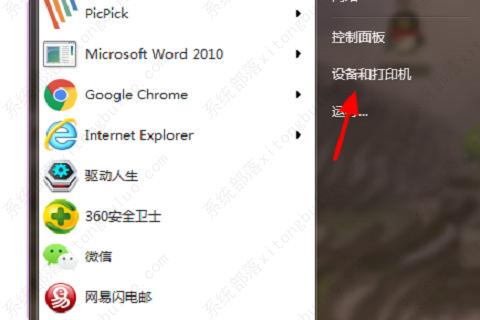
2、然后,在弹出的窗口中右键单击要连接的打印机并选择“删除设备”;
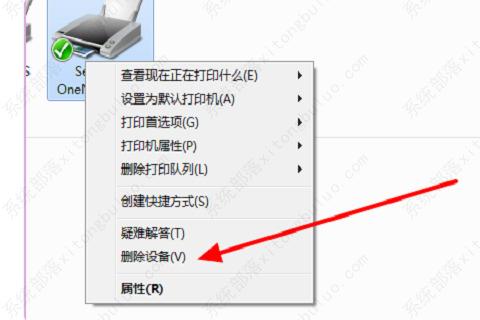
3、接着,在弹出的窗口中点击打开“添加打印机”;
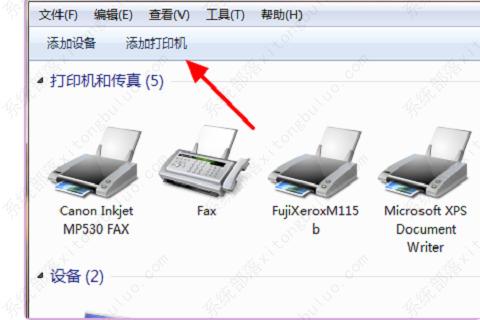
4、在弹出的窗口中选择“添加本地打印机”,点击“下一步”;
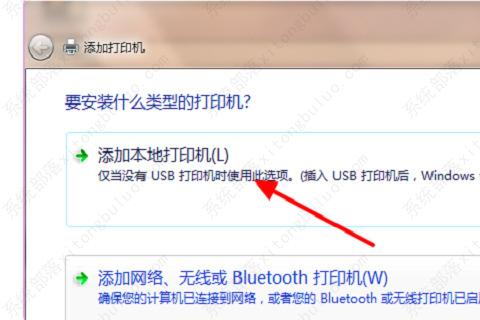
5、接下来,不需要选择此设置页,在默认情况下,点击“下一步”;
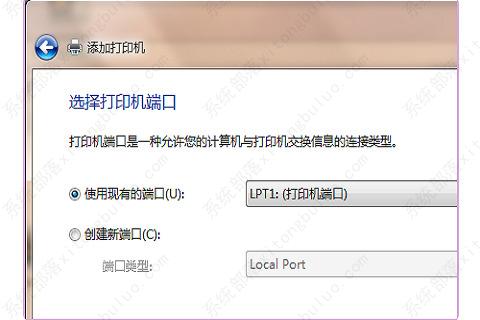
6、选择打印机的制造商和型号并点击“下一步”;
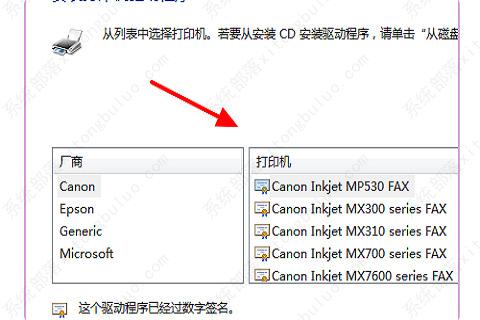
7、也不需要选择该设置页面,在默认情况下,单击“下一步”;
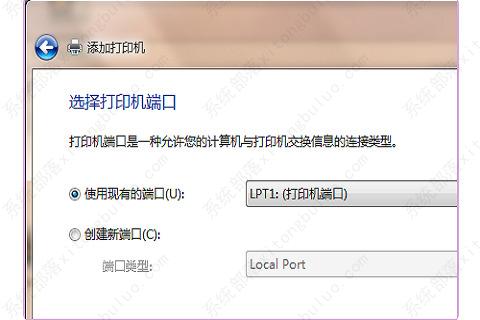
8、设置输入所需要的打印机名称并单击“完成”;
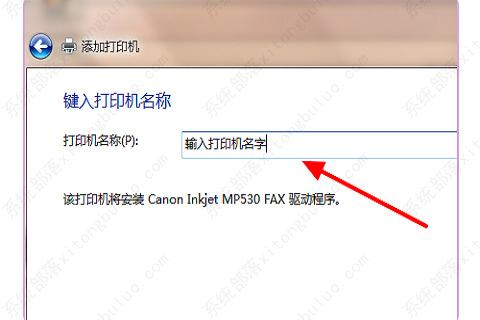
9、最后,跳到“打印”页面,单击就可以正常打印了。
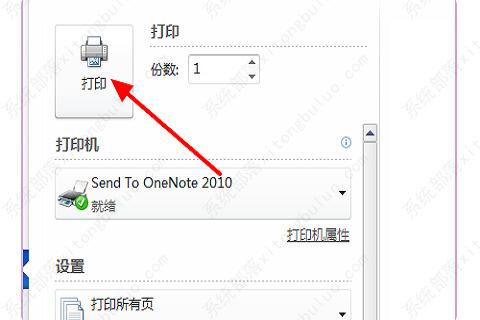
相关文章
- 共享打印机找不到网络路径的解决方法!
- 惠普打印机怎么加碳粉?惠普打印机碳粉添加方法介绍
- 惠普打印机怎么复印?惠普打印机复印方法
- 打印机自定义纸张找不到怎么办? 打印机添加自定义纸张的解决方法
- 打印机属性没有共享选项怎么回事?(打印机无法设置共享)
- 电脑打印机文件无法共享怎么办?电脑打印机文件无法共享解决方法
- 打印机打印出"PCL XL ERROR"的错误怎么办?
- EPSON打印机首选项找不到自定义纸张怎么办?
- 打印机如何扫描文件到U盘?
- 惠普打印机如何扫描?教你惠普打印机扫描文件的两种方法
- hp打印机怎么扫描?hp打印机扫描文件到电脑上的方法
- 连接打印机错误0x000000c1怎么办?连接打印机错误0x000000c1解决方法
- 无法连接打印机指定的网络名不再可用怎么解决?
- windows无法连接打印机,并显示内存不足无法完成操作该怎么办?
- 打印机拒绝访问无法连接怎么解决?
- 打印机连接操作失败提示0x0000011b怎么办?完美解决方法来啦!







